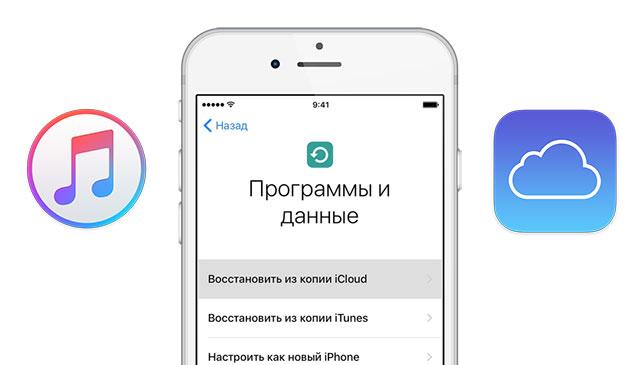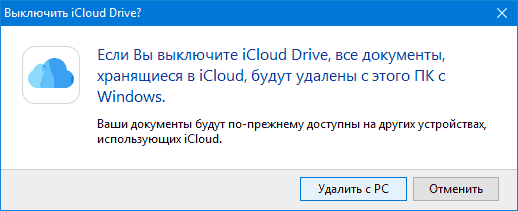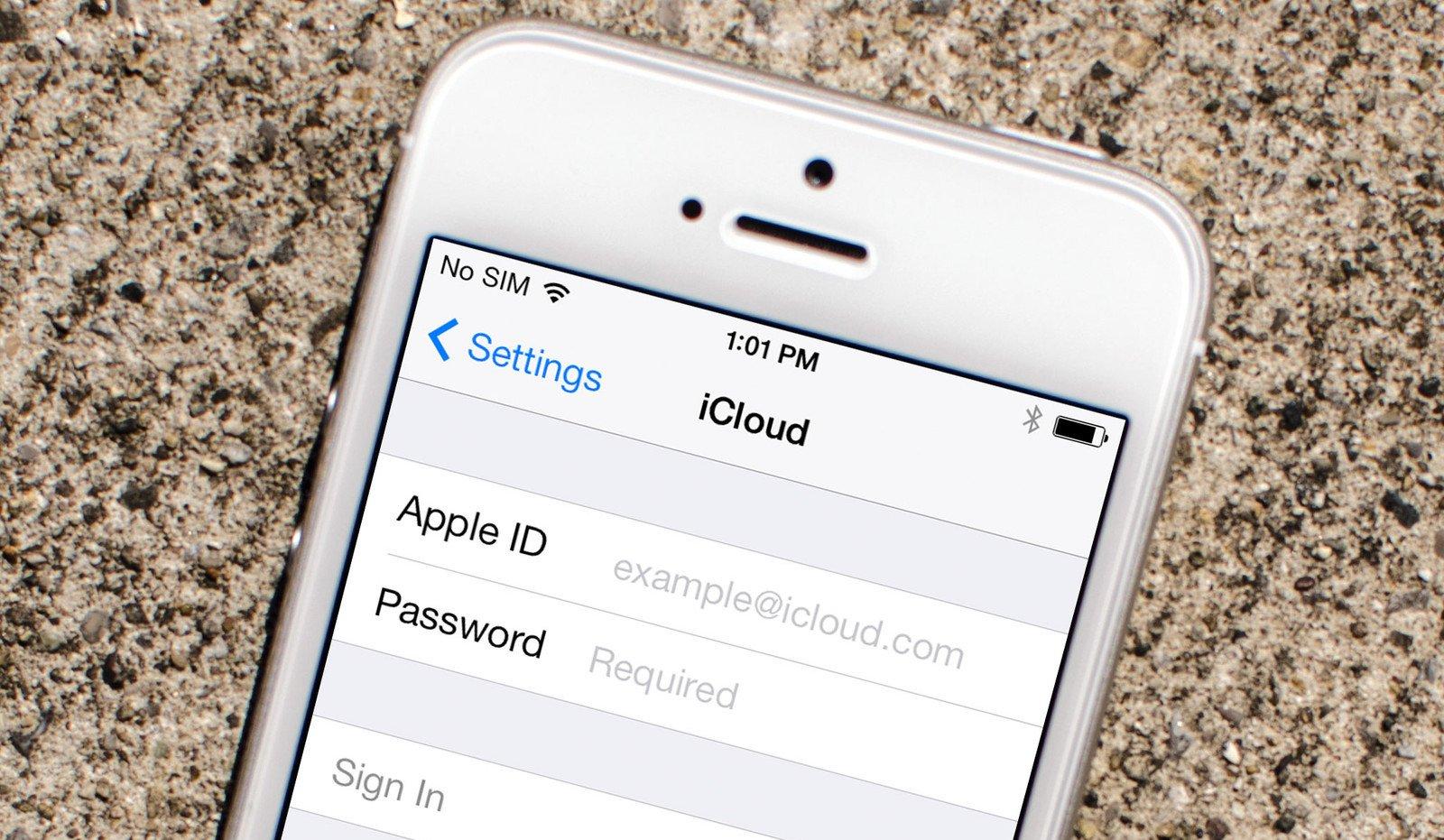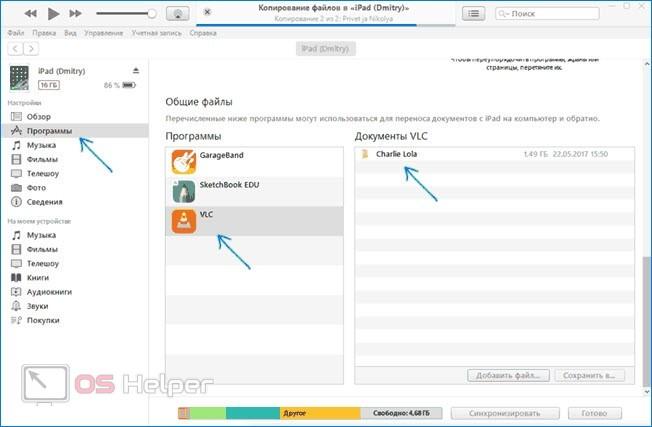Как найти iphone с компьютера icloud
Содержание:
- Как найти iPhone через iCloud без компьютера?
- Поиск местонахождения телефона iPhone с помощью специализированного ПО
- Можно ли найти iPhone, если он выключен
- Найти Айфон по IMEI
- Как следить за Айфоном с помощью iCloud.com
- Что делать, если не настроена функция «Найти iPhone»
- Как найти Айфон через компьютер с помощью функции «Найти iPhone»
- Приложения для слежки
Как найти iPhone через iCloud без компьютера?
Найти iPhone через iCloud возможно не только с персонального компьютера, это можно сделать с любого другого мобильного аппарата (смартфона, планшета, ноутбука), единственное условие – активное подключение к интернету. Процедура поиска полностью идентична.
С любого доступного устройства перейдите на сайт iCloud.com, авторизируйтесь и войдите в приложение «Найти iPhone». В меню «Мои устройства» выберите свой аппарат и готово!
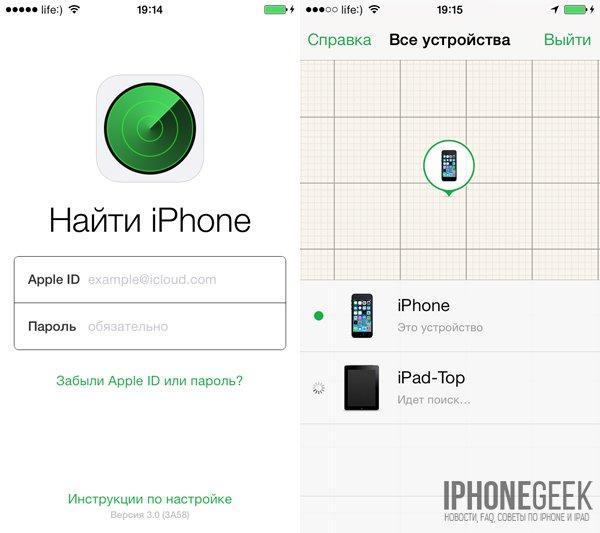
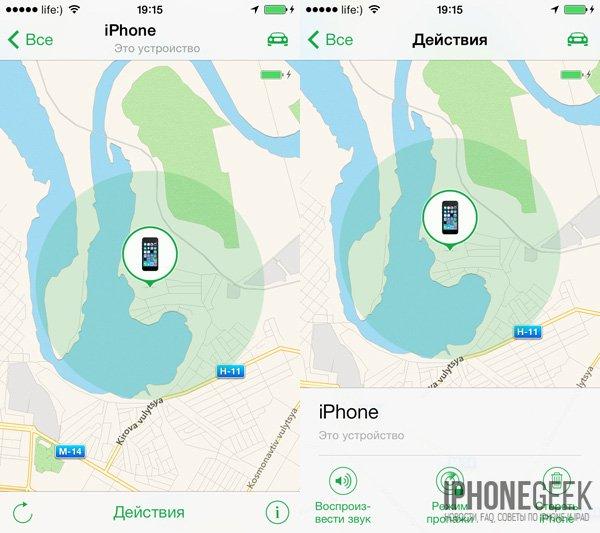
Может случиться и так, что потеряли вы iPhone в пределах своего дома или комнаты и на карте при определении местоположения iPhone будет отмечен ваш домашний адрес. Не беда, и в этом случае через iCloud найти iPhone будет еще проще.
1 На компьютере, планшете, смартфоне перейдите в веб-интерфейс iCloud;

2 Зайдите в приложение «Найти iPhone»;
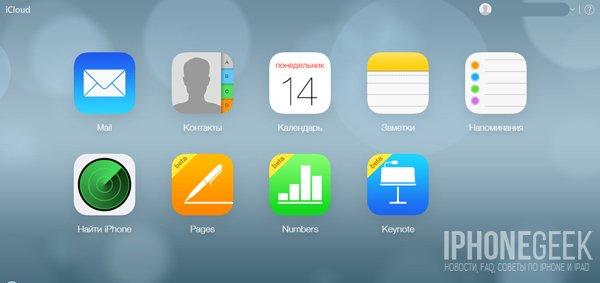
3 Если ваш аппарат подключен к сети Интернет в меню «Мои устройства» выберите ваш iOS-девайс. В появившемся окне с названием аппарата нажмите на «Воспроизвести звук». На обозначенный гаджет сервером будет отправлен запрос на автоматическое воспроизведение громкого сигнала.
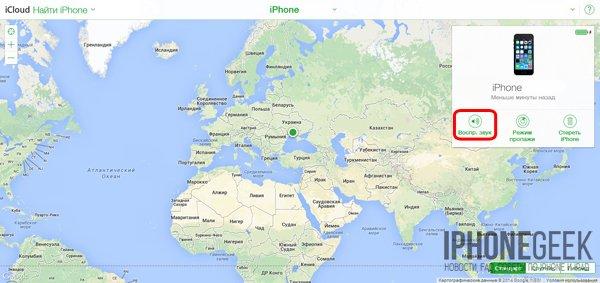
Как заблокировать украденный iPhone?
Приложение «Найти iPhone» позволяет заблокировать iOS-девайс и не даст злоумышленнику его использовать, причем не поможет ни перезагрузка iPhone, даже перепрошивка из DFU-режима или Recovery Mode.
1 В меню «Мои настройки» выберите желаемое устройство;
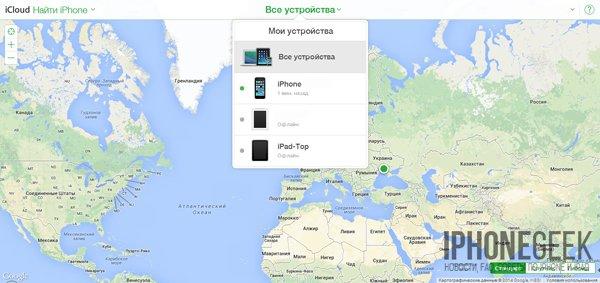
2 В появившемся окне щелкните на «Режим пропажи».
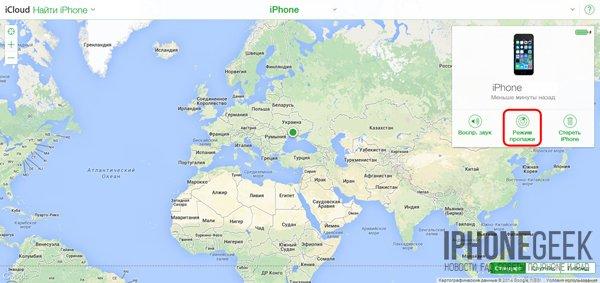
3 Если аппарат находится в сети, вам будет предложено отправить на девайс уведомление с контактным номером телефона и текстом. По желанию введите номер телефона по которому можно было бы с вами связаться и нажмите «Далее»;

4 В следующем окне введите текст сообщения который будет отправлен на устройство и нажмите «Готово».
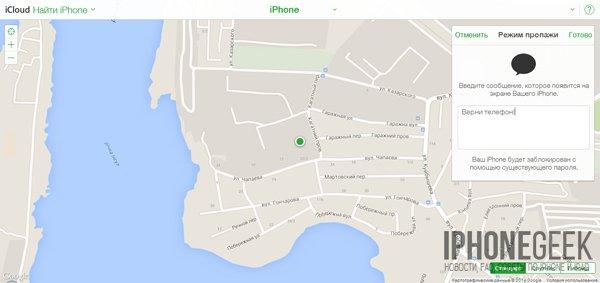
После выполнения данной операции на аппарат будет отправлено текстовое сообщение и указанный номер телефона. Вдобавок ко всему, если вы установили пароль блокировки в Настройки -> Основные -> TouchID и пароль, для того, чтобы разблокировать устройство для которого включен режим пропажи необходимо будет ввести заданный пароль.
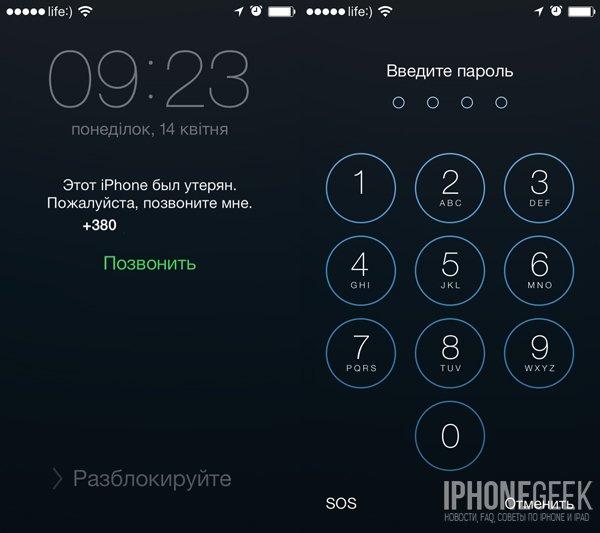
Для тех устройств, которые не находятся в сети, при включении режима пропажи можно удаленно задать пароль блокировки, без ввода которого злоумышленник не сможет разблокировать аппарат после входа в интернет.
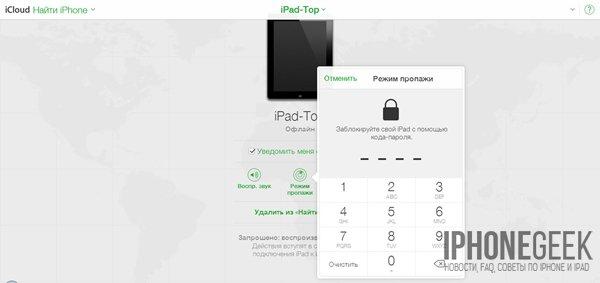
Как стереть личные данные с украденного iPhone?
В арсенале приложения «Найти iPhone» имеется еще одна замечательная возможность, одним движением можно полностью стереть (удалить) личные данные из украденного или потерянного устройства. Для того, чтобы стереть персональные данные необходимо:
1 В приложении «Найти iPhone» на компьютере или на планшете или смартфоне в меню «Мои устройства» выберите украденный iPhone;
2 В появившемся окне щелкните на «Стереть iPhone» и подтвердите стирание данных.
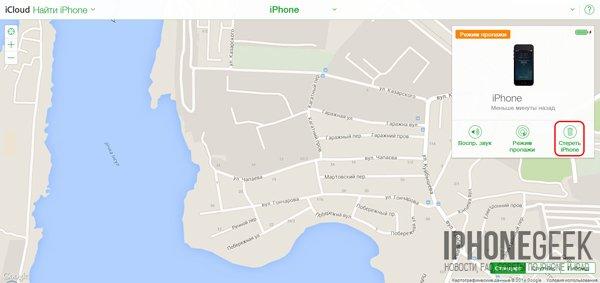
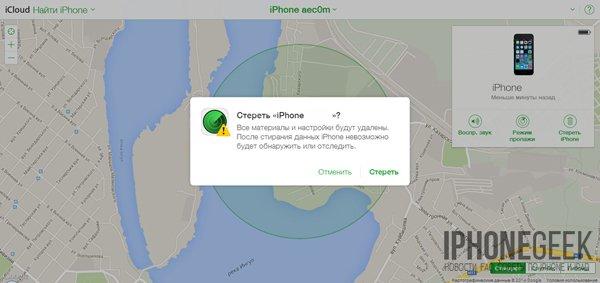
3 Стирание данных в iPhone можно выполнить как на устройстве находящимся в сети, так и для не подключенного iOS-девайса. В последнем случае, стирание данных будет выполнено только тогда, когда устройство появится в сети.
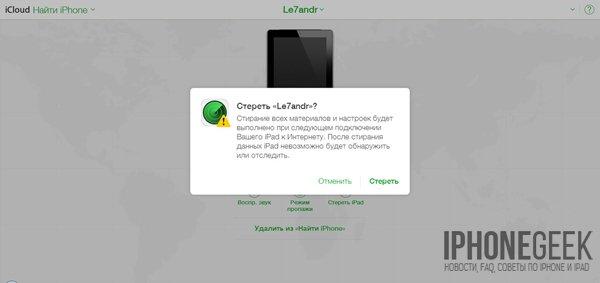
Помните, в случае если вы инициируете стирание данных в устройстве в дальнейшем его невозможно будет отследить.
Поиск местонахождения телефона iPhone с помощью специализированного ПО
С помощью специальных приложений для контроля мобильных телефонов, которые часто называют «шпионскими», можно получить удаленный доступ к гораздо более широкому набору функций Айфона
Это ощутимо повышает шансы на возвращение дорогостоящего телефона владельцу, а также на сохранение важной информации в случае окончательной утраты аппарата. Поэтому шпионское ПО иногда устанавливают на собственный аппарат, чтобы обеспечить эффективный удаленный доступ и возможность автоматически записывать телефонные разговоры с другими абонентами
Есть и второй вариант применения программ для удаленного доступа к Айфон: поиск телефона, запись разговоров и СМС другого абонента. Собственно говоря, речь идет о прослушке – основном способе использования подобных приложений. В зависимости от целей пользователя, шпионская программа может быть установлена на телефон ребенка (родительский контроль) или сотрудника фирмы, владельцем которой вы являетесь и т.д.
Можно ли найти iPhone, если он выключен
Найти выключенный телефон гораздо труднее, но и тут не стоит раньше времени отчаиваться.
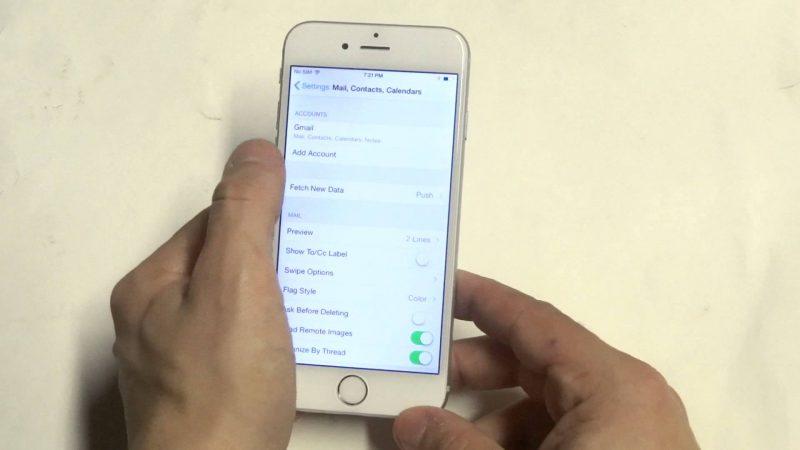
- Выполните авторизацию на сайте iCloud. Включите режим пропажи смартфона и внимательно посмотрите на карту.
- Если телефон отключен, то на ней отобразится серая точка, показывающая последнее местоположение устройства. Это поможет найти его в случае утери: как можно быстрее посетите указанное место, возможно гаджет просто выпал.
- В случае кражи, напишите сообщение злоумышленнику с просьбой вернуть Айфон и периодически проверяйте карту. Как только смартфон включится, то он сразу же сообщит свою геолокацию.
Найти Айфон по IMEI
IMEI — это индивидуальный номер устройства, который присваивается гаджету на заводе во время изготовления. Эти данные хранятся в прошивке и предназначаются для того, чтобы проидентифицировать устройство в сети. Этот код, также как и серийный номер указывается одновременно в нескольких местах. Его можно найти в самом устройстве, для этого достаточно набрать на клавиатуре *#06# и номер отобразится на экране. Также код записан мод аккумулятором, на коробке от гаджета и в гарантийном талоне.
Если есть заявление полиции или владельца, то компания сотовой связи может найти Айфон по IMEI, даже если устройство выключено. Официально считается, что пароль не подделывается, и во время включения iPhone новым «владельцем» можно определить новый номер. Это поможет найти утерянное устройство. Но иногда преступники умудряются обойти этот момент.
Как следить за Айфоном с помощью iCloud.com
Самым простым и доступным способом отследить местоположение любимого Айфона является iCloud. Сервис позволяет не только сохранить нужные файлы, но и найти контакты, почту, данные календаря. Одновременно он является средством поиска iPhone или iPad. Если зайти на сайт с Android-устройства, алгоритм следующий:
- Перейти в сервис icloud.com с новой вкладки браузера на Андроиде.
- В строке дополнительного меню кликнуть по изображению трех точек.
- В открывшемся списке найти пункт «Полная версия».
- Когда во вкладке отобразится окно авторизации, нужно будет ввести идентификаторы учетной записи Apple ID.
- Сайт перенаправит на страницу, где отображены все доступные папки.
- Понадобится выбрать значок «Найти iPhone» и запустить приложение.
- Для определения точного местонахождение Айфона, следует кликнуть по вкладке «Все устройства».
- В ниспадающем списке, где отображена информация обо всех привязанных гаджетах Apple, найти и пометить нужный гаджет.
- Буквально через 20-30 секунд на экране смартфона появится интерактивная карта, на которой будет показано искомое устройство.
Что делать, если не настроена функция «Найти iPhone»
Не все пользователи думают о безопасности своего устройства и сохранности личных данных до тех пор, пока их смартфон или планшет не окажется у злоумышленников. Если функция «Найти iPhone» не была включена, но устройство пропало, обнаружить его местоположение или заблокировать девайс удаленно не получится. В такой ситуации рекомендуется выполнить следующие действия:
- Сменить пароль от учетной записи iCloud, что можно сделать на сайте Apple;
- Сменить пароли от важных аккаунтов, которые были привязаны к потерянному устройству. Это могут быть пароли от интернет-банков, социальных сетей, различных сервисов и многого другого.
- Сообщить оператору сотовой связи, сим-карта которого была установлена в устройстве, о факте утери;
- Заявить о краже в полицию.
Шансов вернуть устройство, если отключена функция «Найти iPhone», практически нет, и самое главное в данной ситуации максимально обезопасить свои личные данные от их использования злоумышленниками.
Как найти Айфон через компьютер с помощью функции «Найти iPhone»
Функция «Найти iPhone» — безусловно, очень полезна, ведь в случае утери гаджета она позволяет быстро его найти.
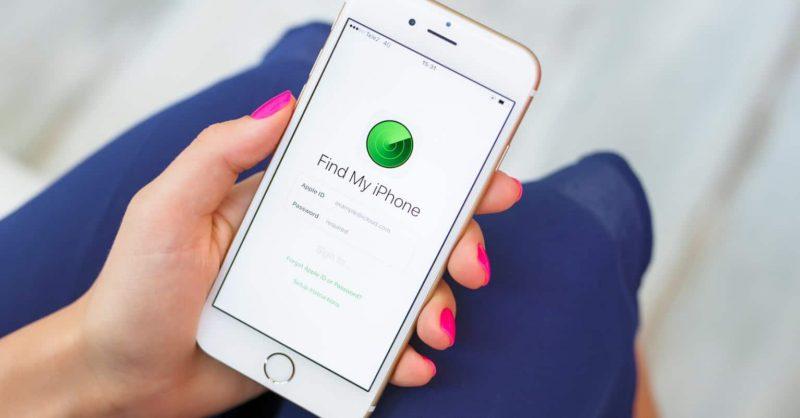
Причем при первом включении смартфона производитель сразу же предлагает сделать это. Если данный шаг был пропущен, то следует вернуться к нему, чтобы обезопасить гаджет.
- Откройте меню настроек телефона, затем перейдите в раздел iCloud и там передвиньте ползунок «Найти iPhone» во включенное состояние – он должен загореться зеленым.
- Так же обязательно активируйте функцию, которая будет отслеживать последнюю геопозицию. Это делается для того чтобы устройство периодически отправляло данные на сервис о своем местоположении.
Если все было подключено правильно, то можно отследить смартфон.
Приложения для слежки
Если ни один из вышеописанных вариантов не помог, стоит обратить внимание на сторонние программы, созданные специально для определения местонахождения мобильного гаджета. Сегодня разработчиками создано множество служебных утилит, но в рамках одной статьи невозможно рассмотреть их все
Поэтому стоит подробнее познакомиться с наиболее удобными и функциональными.
Lockout Security &Antivirus
Программа прекрасно выполняет свою основную функцию – слежение и дистанционное управление мобильным устройством. Она работает по принципу сервиса iCloud и режима «Найти iPhone».
Чтобы начать работу, следует пройти регистрацию, указав идентификационные данные: адрес электронной почты, пароль, номер телефона и т. д. С этого момента отслеживать перемещение и определять геолокацию Айфона, а также управлять им на расстоянии можно будет из личного кабинета. К примеру, доступной становится функция включения звонка даже, если на смартфоне установлен беззвучный режим.
Real Time GPS Tracker
Еще одна простая и полезная утилита, позволяющая следить за Айфоном с Android-устройства. Однако ее использование актуально в том случае, когда владелец Андроида имеет доступ к гаджету.
Именно на нем нужно установить программу, пройти регистрацию, и указать смартфон, куда должна поступать конфиденциальная информация, в частности, оповещения о местонахождении интересующего объекта. Достоинством программы является возможность отправлять экстренные сообщения типа «Свободен», «На линии», «SOS»которые могут быть полезны в определенных ситуациях.
X-GPS Монитор
Аналогичная программа, доступная для скачивания с Google Play, работает в режиме спутникового и уличного навигатора.
С ее помощью можно определять точное местонахождение и отслеживать перемещение конкретных пользователей по карте. В обычной версии имеется возможность создавать хронологию собственных передвижений. Эксклюзивный вариант дополнен встроенным чатом, позволяющим общаться с отслеживаемыми лицами, не прибегая к помощи сторонних мессенджеров.